Nepageidaujamų programų pašalinimo iš „Mac“ vadovas
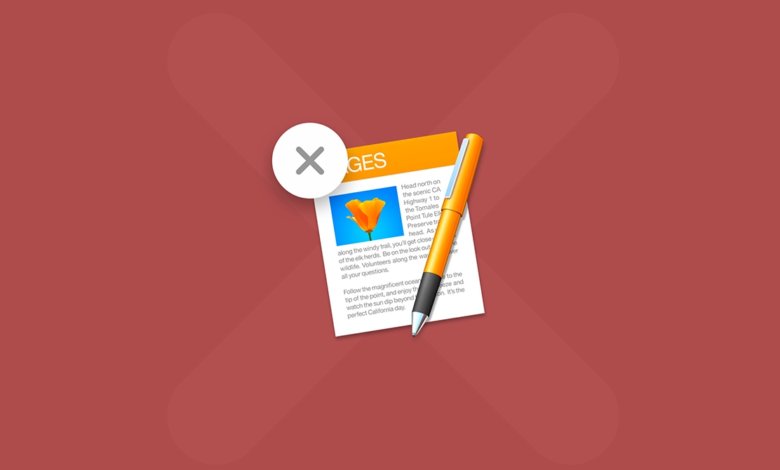
„Mac“ kompiuteriai yra puikūs ir labai efektyviai naudoja bet kokius išteklius, tačiau net geriausi iš geriausių gali būti nustumti į išsekimo slenkstį, jei nesame atsargūs diegdami šiuose įrenginiuose, o tai reiškia, kad kartais ateina laikas sumažinti jų skaičių. programėlių ir programų kiekis, juk jei kurį laiką nenaudojote, greičiausiai toks ir liks. Todėl verta pažvelgti į programų aplanką ir suprasti, kas jame yra, kas naudinga ar ne, ir atsikratyti kai kurių iš tų programų. Kad šis procesas būtų paprastesnis, pateikiame keletą patarimų, kaip tai palengvinti sau ir savo „Mac“ įrenginiui.
Trečiųjų šalių sprendimai
Kaip ir dėl visų galimų problemų, su kuriomis galite susidurti „Mac“ įrenginyje ar bet kuriame kitame įrenginyje, kažkas jau susidūrė su tais pačiais trūkumais ir buvo sukurtas jų sprendimas, tai nėra išimtis. Yra daugybė trečiųjų šalių programų ir programų, padedančių išspręsti saugyklos trūkumą ir ištrinti bet kurią „Mac“ kompiuteryje įdiegtą programą ir atsikratyti jos, tačiau čia yra puikus išeities taškas.

Jei svarstote, kokia būtų gera galimybė pašalinti programas,
„CleanMyMac“, sukurta „MacPaw“.
atlieka gana gerą darbą, suteikia paprastą sąsają, leidžiančią ne tik pašalinti nepageidaujamas programas, bet ir patikrinti, ar nėra kenkėjiškų programų ir paslėptų negyvų failų, kurie galėjo būti palikti po atnaujinimo. Galite būti tikri, kad jis ištrins absoliučiai viską, kas buvo su bet kuria norima programa ir neliks jokių nepageidaujamų failų. „CleanMyMac“ taip pat veikia kaip naujinimo priemonė ir našumo monitorius, todėl jūsų kompiuteris veikia taip pat greitai, kaip ir pradžioje.
Nemokamas atsisiuntimas
Norėdami pašalinti bet kurią programą, jums tereikia:
- Eikite į Launchpad ir spustelėkite CleanMyMac piktogramą. Pirmoji sąsaja, kurią pamatysite, yra gana paprasta, joje yra nuskaitymo mygtukas, kuris patikrins jūsų sistemą ir atlaisvins atmintį ieškodamas negyvų failų, kenkėjiškų programų, sugadintų atsisiuntimų ir bet kokių kitų paslėptų failų, kurie užima vietą ir nėra naudingi, bet jei norite praleiskite visą procesą, tiesiog pereikite prie 2 veiksmo ir atlikite kitus veiksmus.
- Kairėje esančiame išmaniojo nuskaitymo meniu pamatysite programų skiltį, ten rasite Uninstaller, kurią spustelėję, jums bus pateiktas visų jūsų Mac kompiuteryje įdiegtų programų sąrašas.
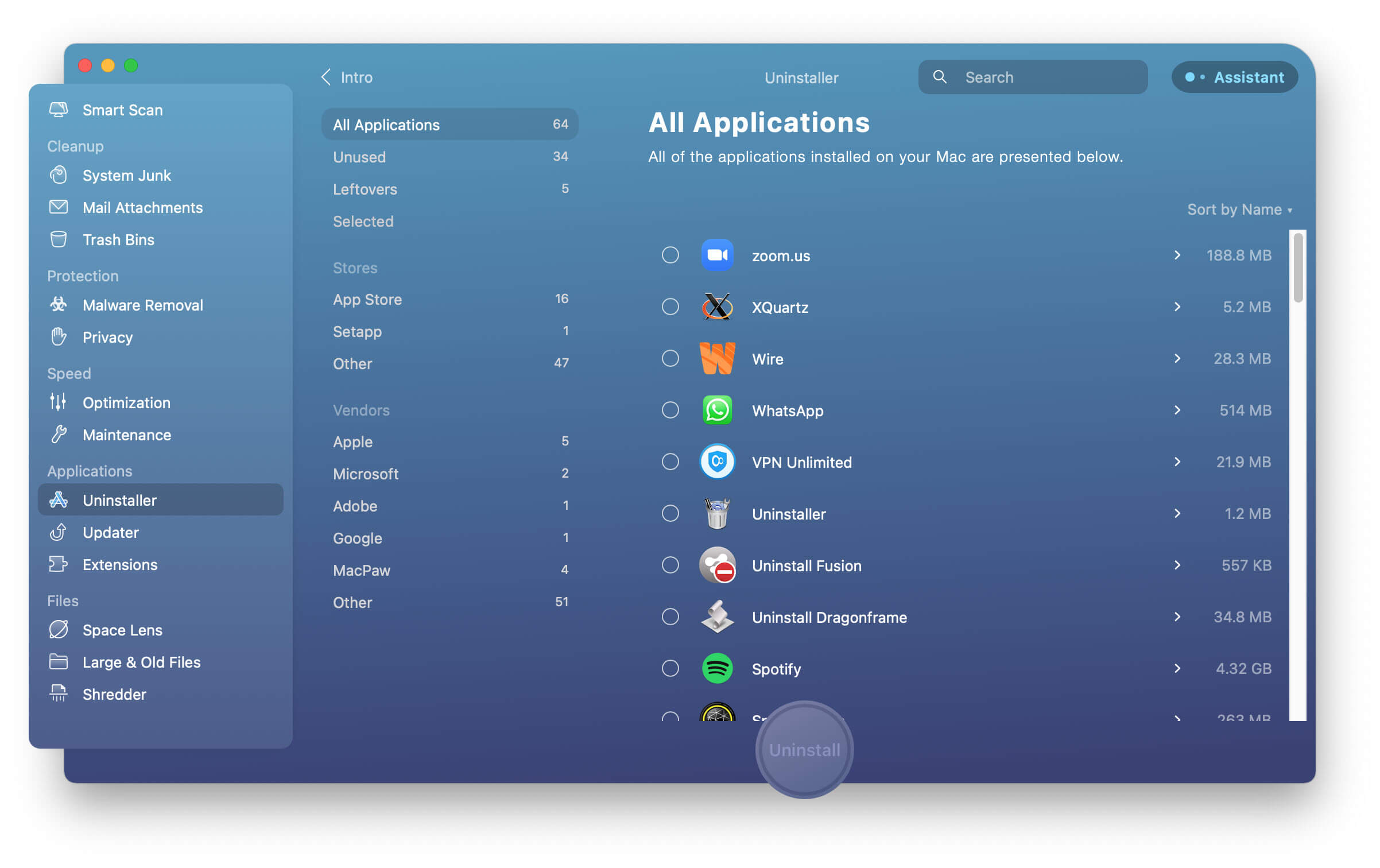
- Norėdami pašalinti vieną iš nepageidaujamų programų, tiesiog spustelėkite apskritimą, esantį šalia programos, kurią norite ištrinti iš savo „Mac“, ir paspauskite mygtuką „Pašalinti“, bus paleista raginimas ir akimirksniu parodytas galutinis rezultatas. ištrinta programa be problemų ar jokių papildomų veiksmų.
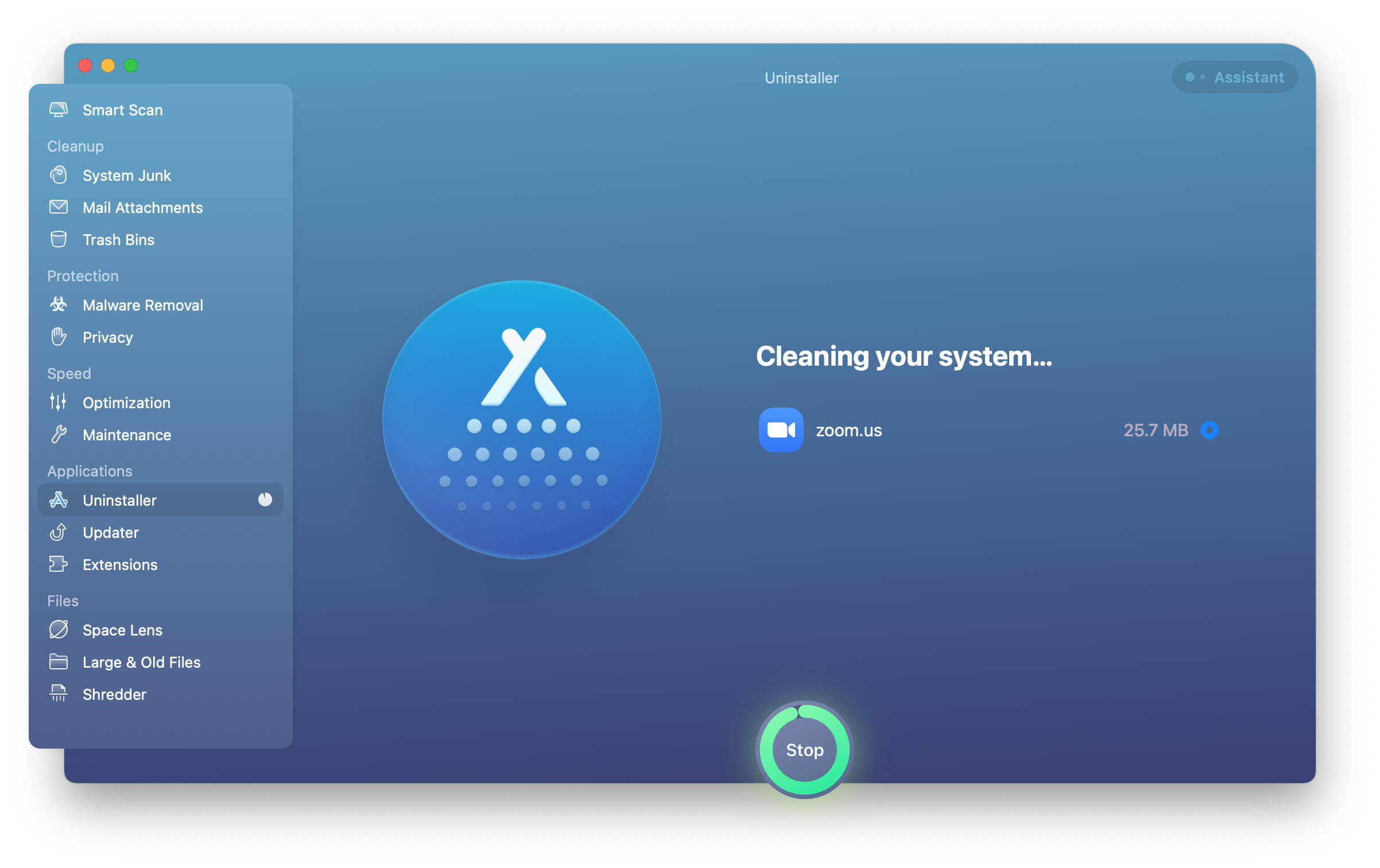
Naudokite Launchpad
Jei esate tikri, kad neturite tiek daug programų, kurias reikia pašalinti, galbūt norėsite eiti tiesiai į Launchpad. Tai paprastas ir paprastas įrankis naudoti. Vienintelis trūkumas yra tai, kad turėsite eiti. po vieną ištrindami tai, ką turite pašalinti, ir dar vieną dalyką, į kurį galbūt norėsite atsižvelgti, yra tai, kad po kai kurių atnaujinimų jums gali likti kai kurie negyvi tos programinės įrangos failai, kurie gali būti nepašalinti tokiu būdu. Tačiau tai yra pigesnis pasirinkimas nei trečiosios šalies programinė įranga, nes tai yra sistemos funkcijų dalis.
Norėdami tai padaryti, tiesiog eikite į kompiuterio doką, esantį ekrano apačioje. Gali tekti užvesti pelės žymeklį, kad jis būtų matomas. Spustelėjus paleidimo juostos piktogramą, ekranas padidinamas ir pamatysite visas įdiegtas programas. Jei jos iš karto nematote, galite perbraukti valdymo skydeliu kairėn arba dešinėn, kad pereitumėte prie kitų puslapių ir suraskite programėlę, jei jos trūksta, taip pat galite tiesiog įvesti programos pavadinimą puslapio viršuje esančioje paieškos juostoje.
Suradę programą, paspauskite ir palaikykite parinkčių klavišą (⌥) arba tiesiog spustelėkite ir palaikykite programą, kol ji pradės virpėti, tada galite tiesiog spustelėti šalia jos esančią ženklą x. Primename, kad kai kurios programos neleidžia jų ištrinti, nes jos yra būtinos sistemai, todėl jų nebus galima ištrinti arba jos nebuvo gautos iš Apple App Store, todėl turėsite naudoti Finder, kad juos ištrintumėte.

Programos, įsigytos ne iš „App Store“.
Tiesą sakant, tai tinka visoms programoms, ne tik įsigytoms iš „App Store“, bet ypač joms tai gali būti geriausias pasirinkimas, nebent norite įsigyti trečiosios šalies programinę įrangą, kad galėtumėte jas ištrinti, ir, kaip minėjome anksčiau, apsvarstykite galimybę kad pasirinkus šią parinktį reikės ištrinti nepageidaujamas programas po vieną, o tai reiškia, kad negalėsite pasirinkti kelių ir ištrinti jų vienu metu. Tai jau paminėjus, kad dar labiau ištryntumėte, tereikia eiti į paleidimo juostą ekrano apačioje, atidaryti ieškiklį, rasti aplanką Programos, kurį pamatysite kairėje lango pusėje, tada tiesiog suraskite programą, kurios norite pašalinti, ir nuvilkite ją į šiukšliadėžę, taip pat galite pasirinkti programą ir failą, tada perkelti į šiukšliadėžę.
Kiti dalykai, į kuriuos reikia atsižvelgti ištrinant programas
- Dar keli dalykai, kuriuos reikia atminti, yra tai, kad ištrynę programą tiesiog ištrinate failus iš kompiuterio, tačiau prenumeratos automatiškai neatšaukiamos ir jei norite nebemokėti už jas, turėsite apsilankyti savo svetainę arba „App Store“ ir vykdykite atšaukimo procesą.
- Ištrindami programą iš „Mac“ jūsų gali būti paprašyta įvesti administratoriaus vartotojo vardą ir slaptažodį, kurie tikriausiai bus tokie patys kaip ir jūsų prisijungimo prie kompiuterio duomenys. Jei juos pamiršote, galite apsilankyti „Apple“ meniu piktogramą, tada eikite į System Preferences ir paspauskite Apple ID parinktį. Tada spustelėkite parinktį Slaptažodis ir sauga ir būsite paprašyti dar kartą pateikti savo Apple ID, bet po juo galite spustelėti "Pamiršau Apple ID arba slaptažodį" ir vadovaukitės instrukcijomis, kad juos atkurtumėte.
- Jei nenaudojate trečiųjų šalių programų, kad ištrintumėte ir prižiūrėtumėte „Mac“, nepamirškite reguliariai ištuštinti šiukšliadėžės, kad šie failai neužimtų vietos kompiuteryje.
Paskutinės mintys
Apibendrinant, atminkite, kad nesvarbu, kaip nuspręsite ištrinti programas iš „Mac“, tai yra būtinas procesas, kurį reikia atlikti kas tam tikrą laiką, atsižvelgiant į tai, kaip dažnai bandote naują programinę įrangą ir turimą saugyklą, tačiau spėjama, kad tai būtų kartą per metus ar keletą metų, nes kiekviena programinė įranga, nepanaudota per šį laikotarpį, greičiausiai nėra būtina. Trečiųjų šalių programos padeda giliai išvalyti failus, kuriuos galite palikti, kai ištrinate programas, ir dažniausiai jose taip pat bus kitų funkcijų, skirtų jūsų įrenginiui prižiūrėti ir išlaikyti geriausią jo formą. Galiausiai nepamirškite dažnai ištuštinti šiukšliadėžės ir atšaukti programų, už kurias nenorite mokėti, prenumeratas.



